Win11电脑开机的时候总要按两次开机键怎么办?
Win11电脑开机的时候总要按两次开机键怎么办?正常情况下,我们电脑开机时,只需要点击一次开机键就可以了。但是有用户却发现自己在使用电脑的时候,每次电脑开机需要点击两次开机键才可以。那么遇到这个问题怎么去解决呢?一起来看看以下的解决方法分享吧。
解决方法:
1、首先点击左下方的开始菜单,鼠标点击“设置”。
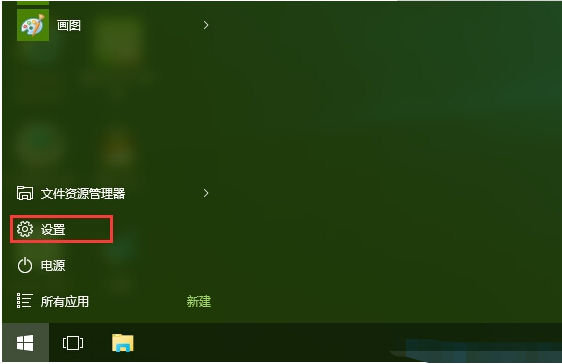
2、鼠标点击“系统”图标。
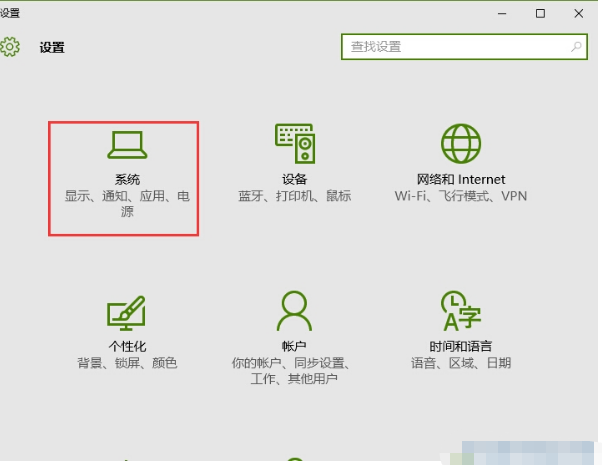
3、接着选择“电源和睡眠”,并鼠标点击“其他电源设置”。
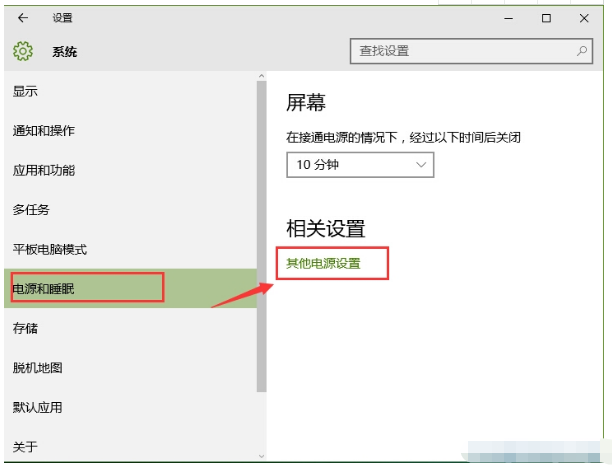
4、然后点击“选择电源按钮的功能”链接。

5、其实这时我们现在已经看到了“启用快速启动功能(推荐)”了,不过会发现为灰色不可进行点击,我们要先点上方的“更改当前不可用的设置”。
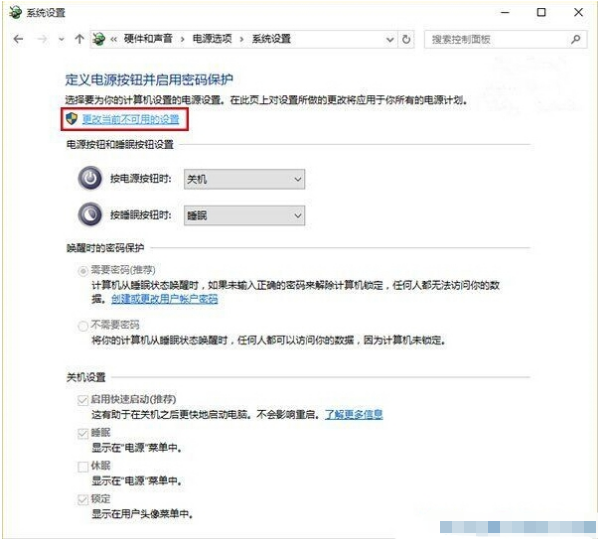
6、最后,选择取消勾选 ,快速启动前的复选框即可,保存设置即可生效。
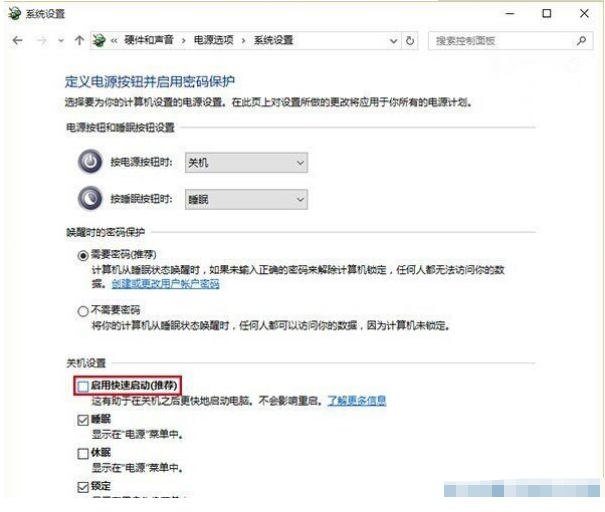
相关文章
- Windows聚焦图片不自动更新怎么办-Win11聚焦壁纸总是不更新的解决方法
- Win11微软商店提示无法安装此应用程序怎么办
- Win11系统正版大合集
- 如何下载正版Win11-微软Windows11正式版下载推荐
- 目前公认最流畅的Win11精简版下载推荐
- 个人安装Win11哪个版本好用-个人安装Win11系统版本推荐
- Win11哪个版本玩游戏最流畅-Win11适合玩游戏的版本推荐
- Win11搜索不到蓝牙耳机设备怎么办
- Win11如何重启系统备份
- Win11双屏如何设置使用不同的壁纸
- Win11检查更新灰色无法更新?
- 最新电脑系统Win11免激活纯净版下载大全
- 真正纯净版Win11系统下载-Win11系统纯净镜像下载大全
- 三种开启/禁用Win11休眠模式的技巧
- 最好用的Win11 22621版本下载推荐
- 免费下载!Windows11 23H2 22631正式版下载合集